Apabila Anda mensyaratkan tahapan tes online sebagai salah satu tahap yang wajib dilalui kandidat dalam proses rekrutmen, pastikan Anda sudah menambahkan Talentics Online Assessment pada recruitment funnel terlebih dahulu kemudian memilih tipe Test for Job.
Untuk jenis tes ini , Anda dapat membuat dan mengirimkan invitation melalui dua cara:
- Melalui halaman Assessment > Test Registration
- Melalui halaman recruitment stage masing-masing lowongan pada menu Job > Job Management
Berikut adalah penjelasan masing-masing cara pengiriman test invitation tipe Test for Job yang dapat Anda lakukan:
A. Melalui Halaman Test Registration
Untuk proses pengiriman invitation melalui halaman Test Registration, Anda dapat mengikuti langkah-langkah berikut:
- Klik menu Assessment > Test Registration
- Pilih Test for Jobs pada Test Type, kemudian lengkapi form yang tersedia
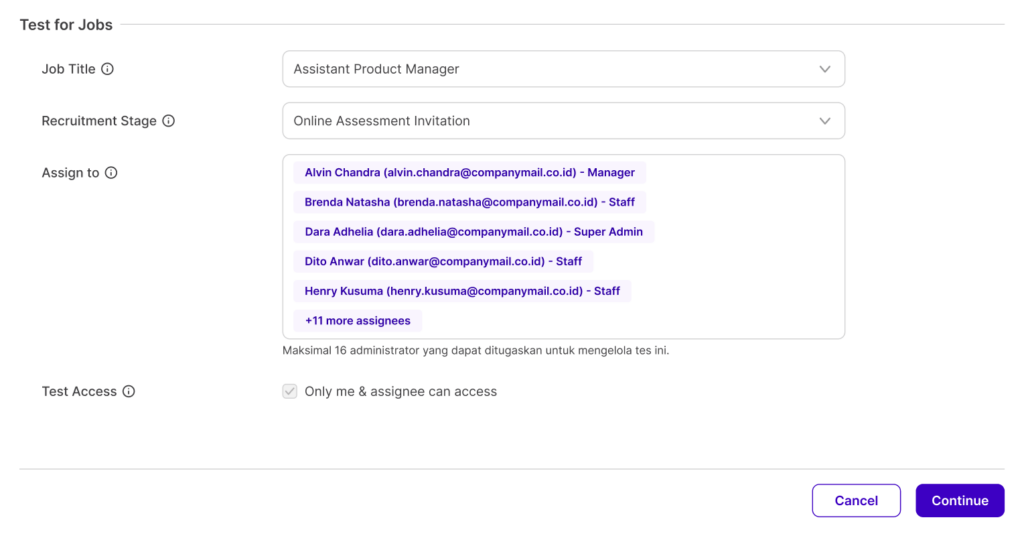
- Job Title: Nama lowongan pekerjaan yang sedang dibuka
- Recruitment Stage: Nama tahapan lowongan pada recruitment funnel
- Assign to: Nama Administrator yang akan di-assign untuk memonitor proses dan hasil tes online. Anda dapat menambahkan maksimal 16 administrator untuk masing-masing tes.
- Test Access: Pilihan tipe akses terhadap tes.
Terdapat 3 tipe akses yang dapat Anda pilih, yaitu:
- Open for all users in current organization : Semua user dalam platform dapat mengakses data tes.
- Only me & assignee can access : Data tes hanya dapat diakses oleh pembuat dan staff yang tugaskan, serta Owner dan Super Admin yang dapat mengakses semua data tanpa terkecuali.
- Open for all users except unassigned staff : Semua user dapat mengakses lowongan, kecuali role staff yang tidak ditugaskan dalam tes tersebut.
- Klik tombol Continue
- Anda dapat memilih pembuatan tes dalam 2 cara, yaitu Choose by Report atau Choose by Test. Adapun perbedaan dari kedua cara ini antara lain:
| Choose by Report [Recommended] | Choose by Test |
| Anda dapat membuat tes dengan memilih laporan tes yang Anda butuhkanAnda dapat mengunduh laporan tes kandidat secara terpisah, tanpa harus mengunduh semua laporan tes yang Anda buat untuk kandidat terkaitAnda dapat mengunduh laporan dari laporan yang Anda pilih ataupun laporan lainnya yang berkaitan, selama tes yang digunakan untuk membuat laporan tersebut sudah termasuk dalam rangkaian tes dan diselesaikan oleh kandidatBentuk laporan yang tersedia meliputi laporan tes dan laporan psikogram | Anda dapat membuat tes dengan memilih rangkaian tes yang Anda butuhkanAnda tidak dapat mengunduh laporan tes individu secara terpisah. Mengunduh laporan tes kandidat otomatis mengunduh semua laporan tes yang Anda buat untuk kandidat terkaitAnda hanya dapat mengunduh laporan sesuai dengan tes yang Anda pilihBentuk laporan yang tersedia hanya laporan tes |
Anda dapat memilih salah satu dari 2 cara di atas sesuai dengan kebutuhan perusahaan. Namun, kami merekomendasikan untuk menggunakan opsi Choose by Report untuk pengalaman penggunaan yang lebih baik
- Apabila Anda sudah memilih cara pembuatan tes, silakan klik tombol Continue. Tampilan yang akan Anda lihat akan bergantung kepada tahap sebelumnya.
Choose by Report [Recommended]
Gambar di atas apabila Anda memilih cara Choose by Report. Anda dapat memilih laporan yang Anda butuhkan untuk menyeleksi kandidat. Apabila Anda memilih lebih dari satu laporan yang membutuhkan tes yang sama, kandidat hanya butuh mengerjakan tes sekali untuk semua laporan yang Anda butuhkan.
Choose by Test
Gambar di atas adalah apabila Anda memilih cara Choose by Test. Anda dapat memilih tes yang Anda butuhkan untuk menyeleksi kandidat.
- Selanjutnya, langkah yang harus Anda lengkapi adalah sebagai berikut.
- Basic Information
Pada langkah ini, Anda dapat membuat/mengganti nama tes, mengatur tanggal mulai dan tanggal selesai tes, dan memilih tes yang Anda butuhkan untuk menyeleksi kandidat di lowongan terkait. Anda juga dapat melihat harga untuk masing-masing tes atau laporan (tergantung pilihan Anda pada tahap Choose Result) dalam satuan unit sebagai acuan, karena nantinya unit Anda akan otomatis dipotong setiap Anda mengunduh satu laporan tes. Silakan baca selengkapnya di sini mengenai detail masing-masing tes yang tersedia di Talentics.
- General Setting
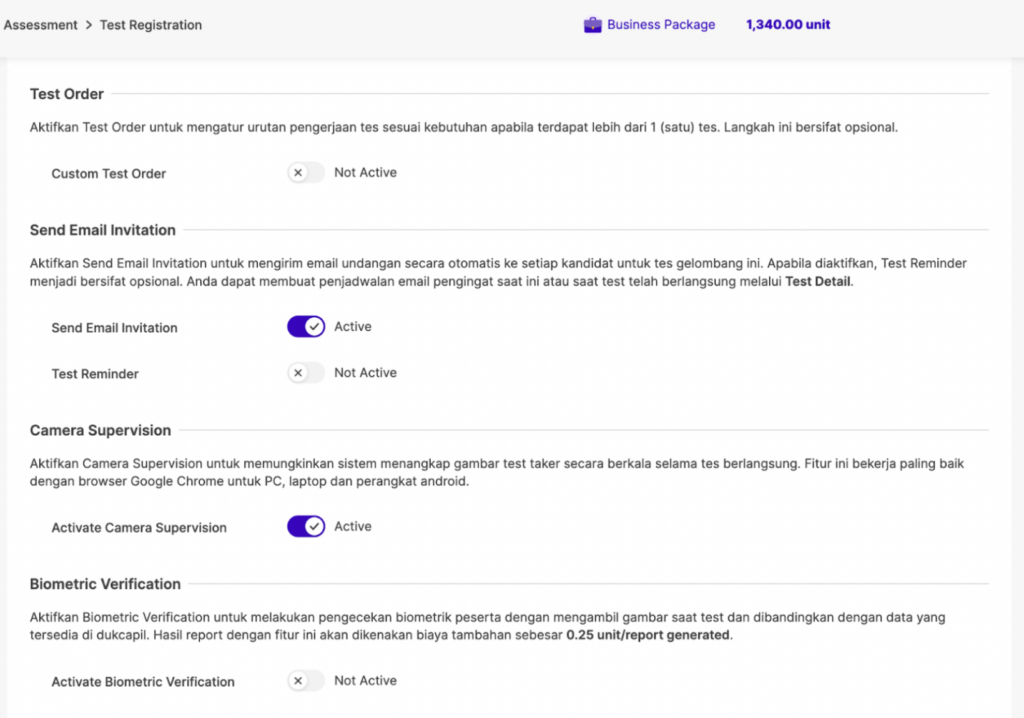
Pada langkah ini, Anda dapat mengatur urutan pengerjaan tes yang akan diberikan, meliputi
- Test order, urutan tes (jika lebih dari satu tes)
- Send email invitation, menambahkan informasi tambahan dalam undangan tes (isi email undangan secara default telah tersedia dan tidak bisa diubah) dan test reminder, email pengingat yang akan dikirimkan kepada pelamar terkait pengerjaan tes. Apabila opsi ini diaktifkan, akan muncul field tambahan yaitu tanggal dan jam pengiriman email pengingat
Penjadwalan email pengingat memiliki beberapa aturan yang harus diikuti berikut ini.
- Tes yang dibuat adalah test dengan tipe Choose by Report
- Email pengingat tidak dapat dijadwalkan di hari yang sama saat tes dimulai
- Email pengingat hanya dapat dijadwalkan maksimal 5 jam sebelum test berakhir
- Email pengingat hanya bisa dijadwalkan satu kali per hari
- Email pengingat hanya bisa dibuat maksimal 10 reminder aktif
- Konfigurasi pengiriman email pengingat termasuk logo white label, domain, dan nama pengirim akan mengikuti pengaturan organisasi terkait
Setelah pengingat diaktifkan, akan muncul tombol Reminder pada test detail seperti gambar berikut.
Selanjutnya, Anda dapat menambah detail pengingat tes maupun menghapus pengingat yang sudah ditambahkan sebelumnya. Serta dapat melihat status email pengingat dan total kandidat yang sudah dikirimkan email.
Berikut adalah contoh preview email pengingat yang akan dikirimkan sesuai dengan konfigurasi logo perusahaan.
- Camera supervision yang memungkinkan sistem menangkap gambar test taker secara berkala selama tes berlangsung
- Biometric verification untuk melakukan pengecekan biometrik peserta dengan mengambil gambar saat tes dan dibandingkan dengan data yang tersedia di dukcapil.
- White-labeling feature untuk konfigurasi logo yang akan digunakan pada halaman report dan pengerjaan tes.
- Mengisi test objective sesuai dengan pilihan dropdown yang tersedia
- Customize email invitation untuk membuat pengaturan custom undangan email seperti aktivasi logo perusahaan dan tambahan catatan pada badan email
- Memilih informasi dasar untuk formulir biodata yang harus diisi oleh Test Taker. Klik tombol Continue untuk melanjutkan proses.
- Preview
Langkah ini hanya muncul apabila Anda memilih Choose by Report. Pada langkah ini, Anda dapat meninjau kembali rangkaian tes yang sudah Anda konfigurasi.
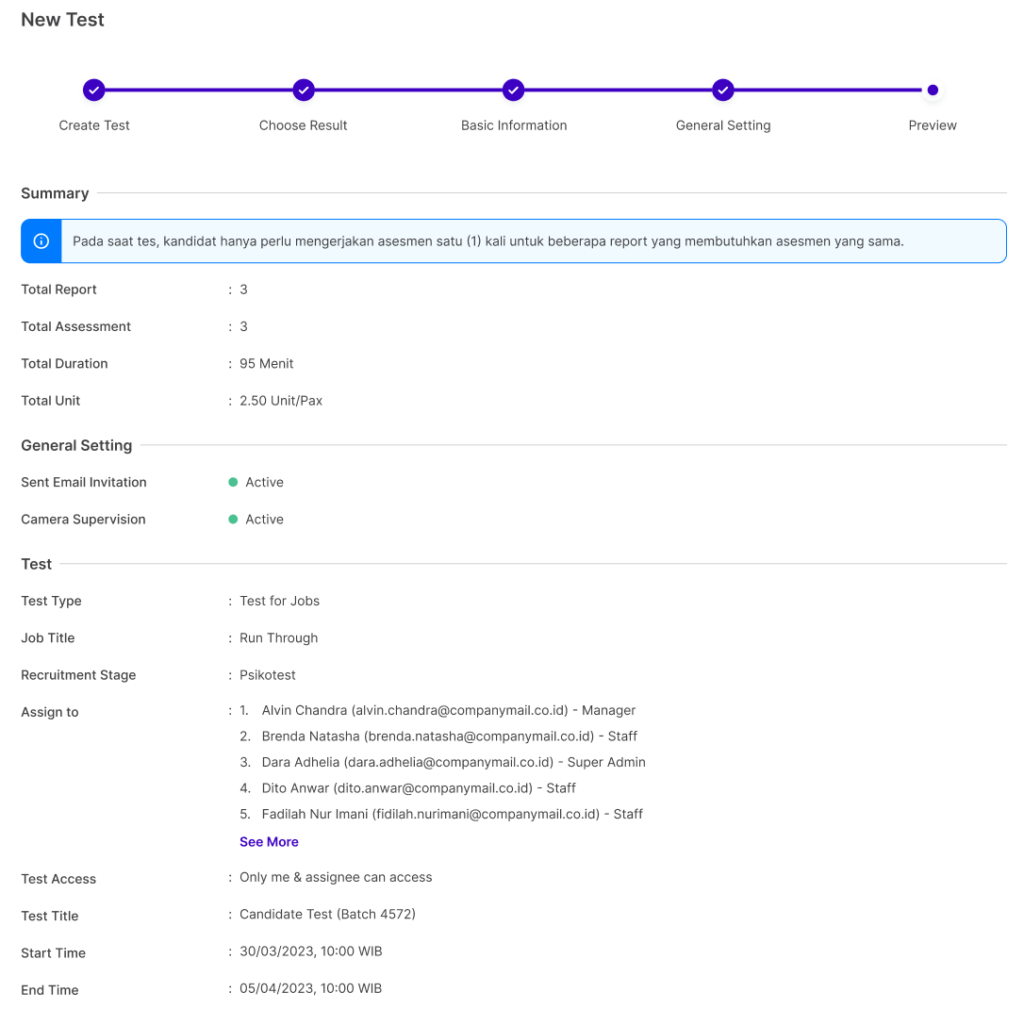
Beberapa informasi yang akan ditampilkan dalam preview mencakup:
- Summary: mencakup total report, assessment, durasi, dan unit yang akan digunakan dalam masing-masing tes
- General Setting: mencakup setting status email invitation dan camera supervision
- Test: mencakup tipe tes, nama job dalam lowongan, stage rekrutmen, sejumlah administrator yang ditugaskan untuk memonitor tes, akses ke dalam data tes, judul tes, waktu dimulai dan berakhirnya tes, dan tipe test result
- Selected Report: berisi beberapa daftar laporan yang dapat di-generate sesuai dengan tes yang dikerjakan
- Setelah menyelesaikan 3 tahap pada langkah nomor 6, klik tombol Finish setup & start invite candidate. Anda akan melihat tampilan seperti di bawah ini.
- Anda hanya dapat mengundang kandidat yang mendaftarkan diri ke lowongan terkait dan sudah dipindahkan ke tahapan Selection test. Untuk mengundang kandidat yang diinginkan, tandai kandidat yang diinginkan lalu klik tombol Invite All.
- Undangan akan otomatis terkirim ke email masing-masing kandidat.
B. Melalui Halaman Recruitment Stage
Untuk proses pengiriman invitation melalui stage recruitment, ikuti langkah-langkah berikut:
- Pilih Menu Job > Job Management, kemudian akses halaman lowongan dimana Anda akan mengirimkan test invitation pada kandidat
- Pilih Stage Online Assessment Invitation
- Pilih kandidat yang akan dikirimkan test invitation dengan klik checkbox pada baris data kandidat
- Klik tombol +Create Invitation
- Anda akan diarahkan pada halaman Test Registration. Selanjutnya, Anda dapat mengikuti langkah yang sama dengan nomor 4-9 pada section mengirimkan invitation melalui halaman Test Recruitment yang telah dibahas sebelumnya.
| Note:Anda dapat membuat lebih dari satu tes untuk satu lowonganAnda juga dapat mengundang satu kandidat ke lebih dari satu tes untuk satu lowongan |
Setelah semua test invitation terkirim, Anda dapat melihat progres tes yang berlangsung dengan klik tombol Show Test List. Anda akan melihat tampilan seperti di bawah ini.
Di sini, terdapat daftar tes yang sedang berlangsung untuk lowongan terkait serta total kandidat yang telah menyelesaikan tes. Untuk melihat status masing-masing kandidat, klik tombol Detail. Anda akan melihat tampilan seperti di bawah ini.